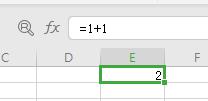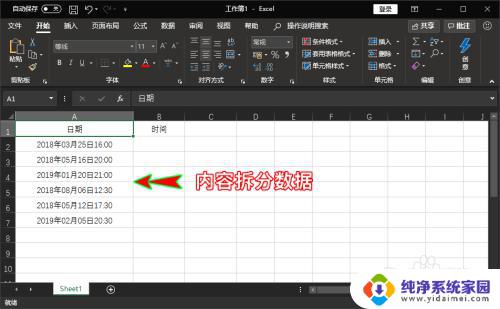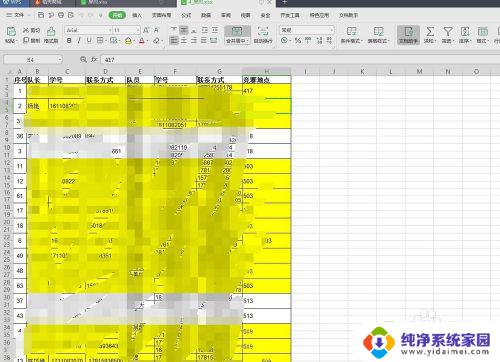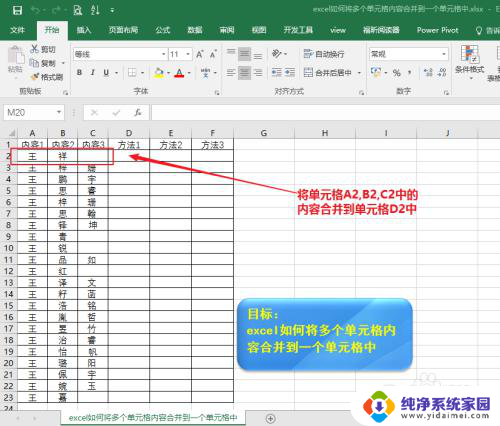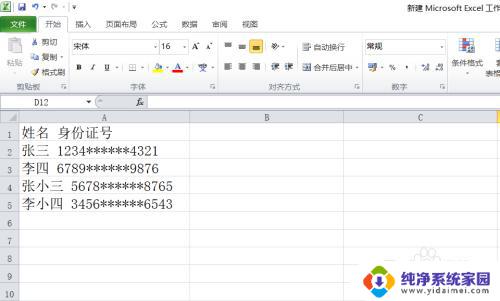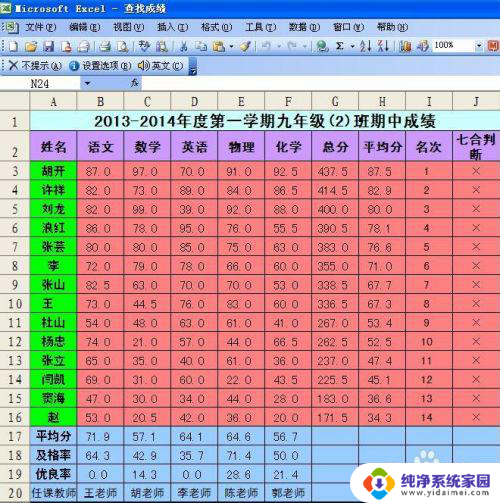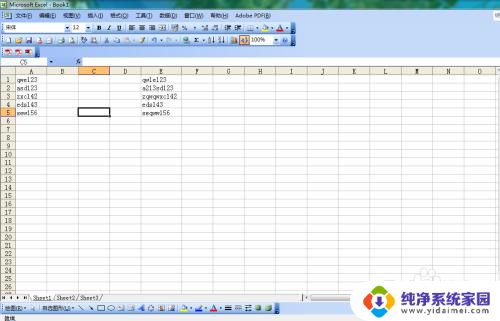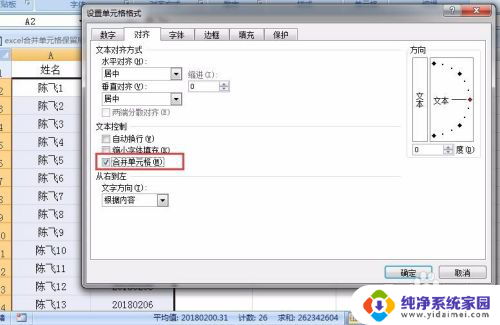excel根据内容统计个数 Excel中计算有内容的单元格个数的方法
更新时间:2024-01-08 10:01:55作者:jiang
在日常办公和数据处理中,Excel无疑是一款常用且强大的工具,不仅可以进行数据的录入和整理,还能进行各种复杂的计算和统计。而在Excel中,我们经常会遇到需要统计有内容的单元格个数的情况。如何快速准确地计算这个数量呢?本文将介绍一种基于内容的统计方法,帮助大家轻松应对这个问题。
操作方法:
1.打开Excel工作表
打开一个Excel工作表,如下图所示:

2.看到一些数据
打开后看到一些数据,有数字。有文本,如下图所示:
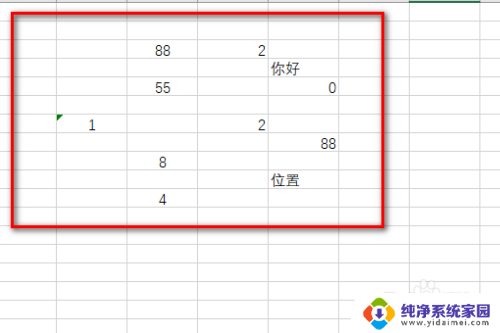
3.输入一个等于号
输入一个等于号,如下图所示:
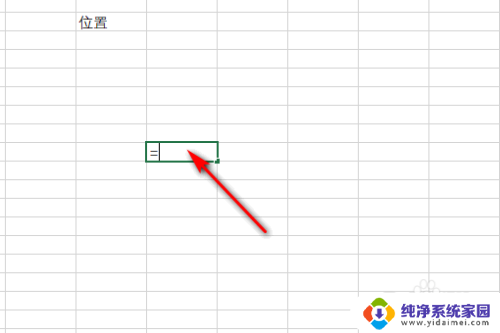
4.选择其他函数
在左侧的函数中选择其他函数,如下图所示:
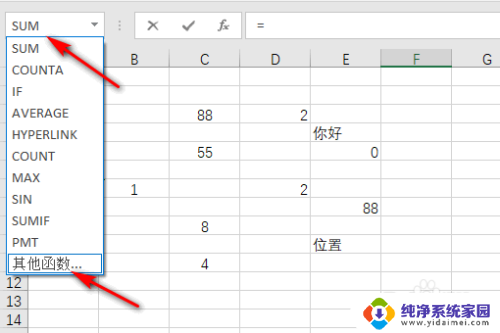
5.找到COUNTA
找到COUNTA,点击确定,如下图所示:
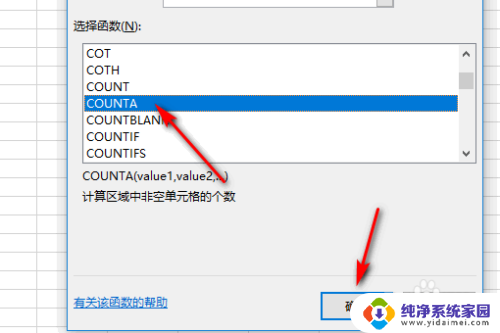
6.选择统计的范围
出来一个窗体,要选择统计的范围,如下图所示:
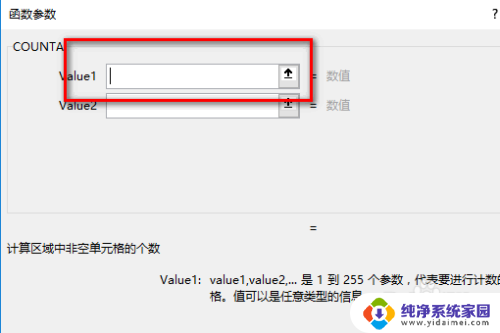
7.点击确定
选中要统计的范围,点击确定,如下图所示:

8.完成
返回后看到统计的有内容的单元格的个数,如下图所示:
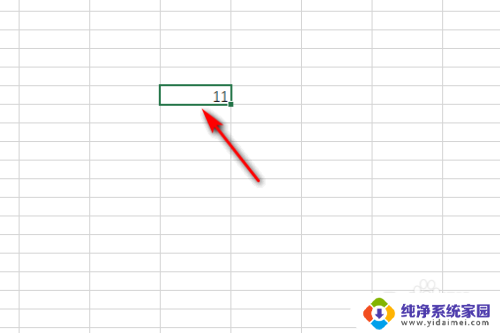
以上就是关于Excel根据内容统计个数的全部内容,如果有出现相同情况的用户,可以按照小编的方法来解决。